PDF怎么加密?分享PDF加密的方法
- 来源: 金舟软件
- 作者:Kylin
- 时间:2025-03-06 18:05:17
 AI摘要
AI摘要
本文教你用金舟PDF转换器给重要文件加密,只需简单几步:导入PDF、设置密码、开始加密。完成后文件无法被随意打开,有效保护隐私和机密信息,操作简单安全可靠。
摘要由平台通过智能技术生成在日常生活工作中,很多重要的文件都会以PDF的格式保存,为了保护这类重要的PDF文件我们可以给PDF进行加密处理,不允许打开,保证文件安全。那我们应该怎样给PDF文件加密呢?我们可以利用PDF工具软件给文件添加相应的密码。下面一起来看看具体操作吧!
本文借助的工具/原料:
联想
文件加密的详细操作介绍
一.我们先打开电脑上的金舟PDF转换器(点击下载);
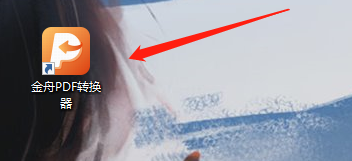
二.进入软件后选择“PDF加密/解密”;
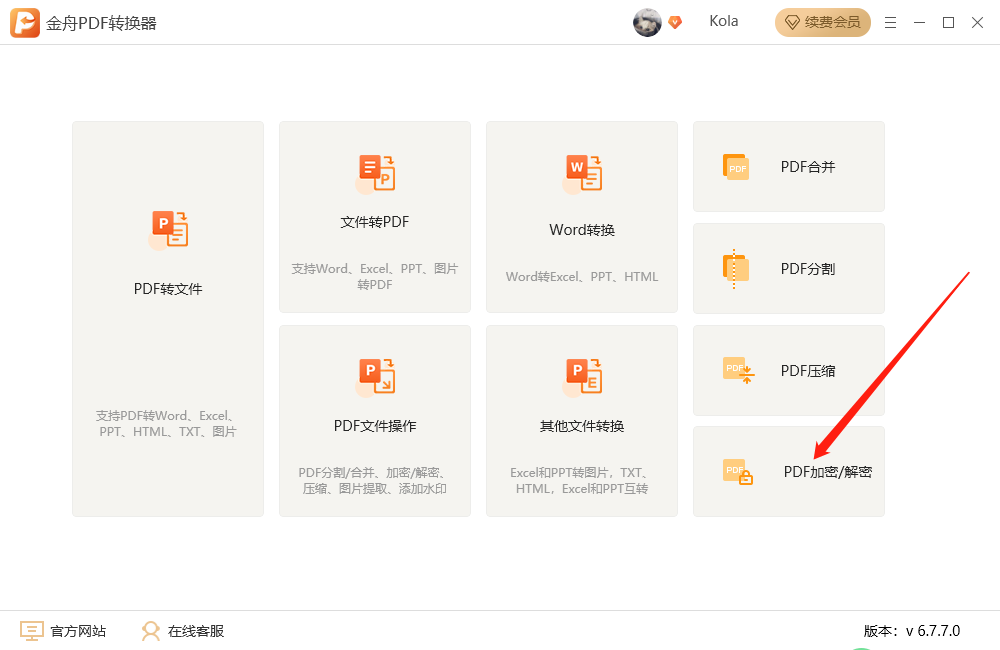
三.点击导入需要处理的PDF文件,也可以选中pdf文件直接拖拽至虚线框内;
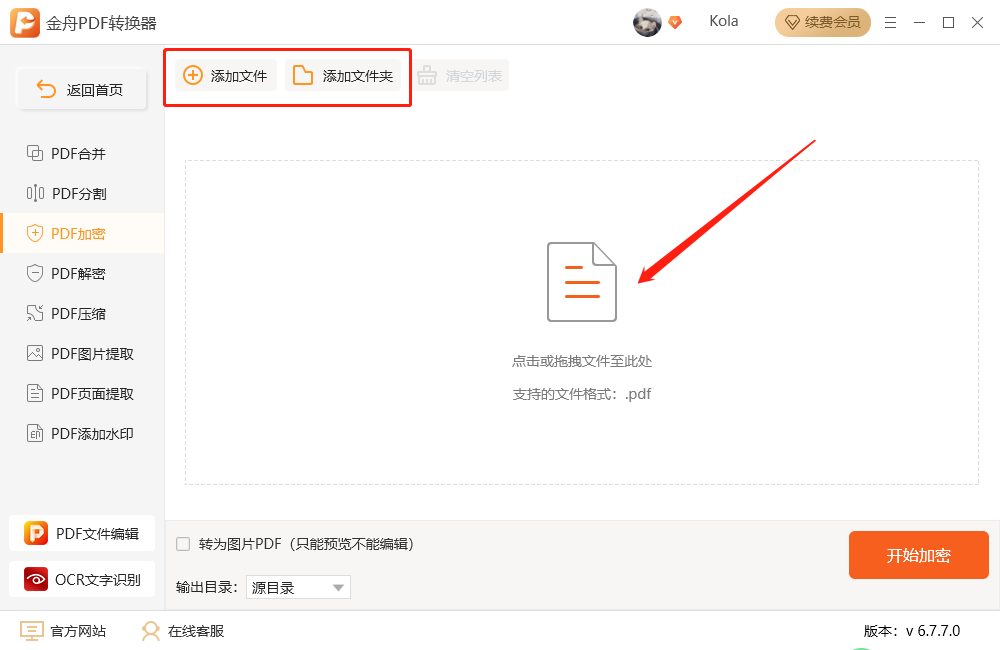
四.添加所需处理的PDF文件后,可以在下方自定义设置文件的输出目录,方便查看转换好的文档;
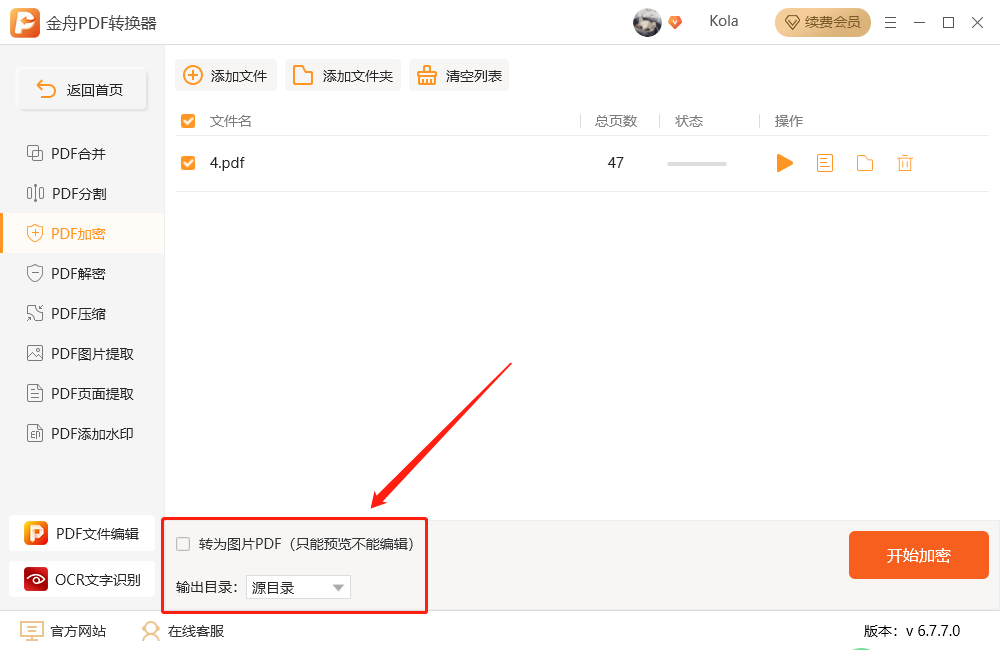
五.最后,直接点击右下角的“开始加密”按钮,再然后输入加密密码,点击确定就好了;
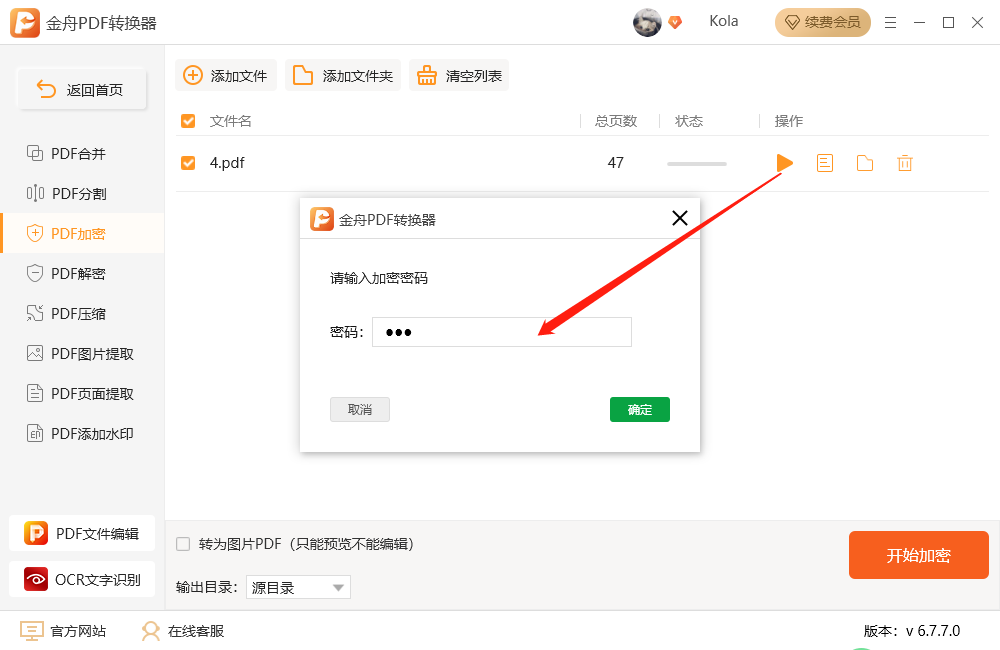
六.加密完成后会得到以下提示窗口,点击”前往导出文件位置“即可查看刚刚加密的文件;
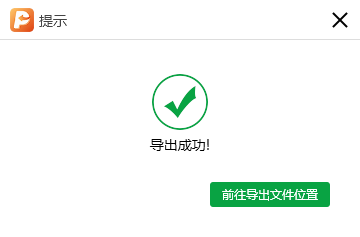
七.如图,以下就是加密好的文件,这是一个新的文件,后缀名是为了方便大家与原文件区分开来;
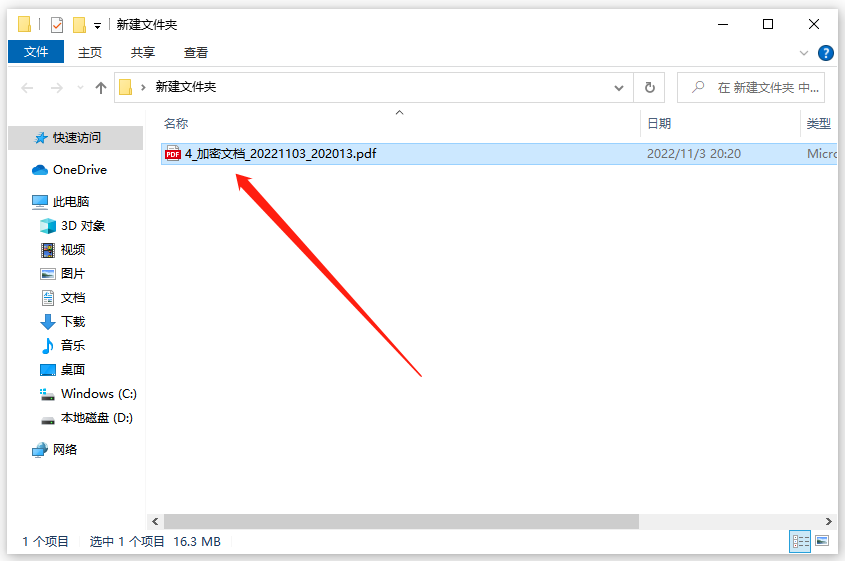
八.想要打开文件的话,没有密码是无法打开预览的哦!
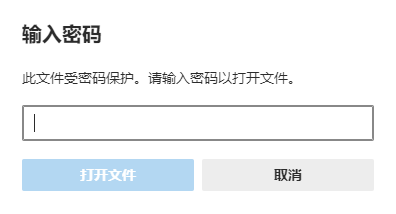
由此可见,PDF文件加密的方法是如此简单!想要掌握更多关于pdf文件的其他操作,例如pdf合并,pdf压缩,pdf分割等,可直接访问金舟办公官网了解!
推荐阅读:
温馨提示:本文由金舟软件网站编辑出品转载请注明出处,违者必究(部分内容来源于网络,经作者整理后发布,如有侵权,请立刻联系我们处理)
 已复制链接~
已复制链接~






























































































































 官方正版
官方正版











